Dominando seu guia para adicionar e remover marcas d'água no Excel e além
Você já precisou proteger ou estabelecer a propriedade de seus arquivos Excel rotulando-os sutilmente? Você encontrou uma imagem incrível na Internet, mas uma marca d’água intrusiva a está obstruindo. Com este guia, você se tornará um especialista em marcas d'água no Excel! Dissecaremos o mundo das marcas d'água e forneceremos duas habilidades úteis. Adicionando Marca d’água no Excel com confiança. Descubra como adicionar texto ou até mesmo marcas d'água de logotipo às suas planilhas de maneira sensata. Remova facilmente marcas d'água indesejadas de imagens com apenas alguns cliques. Imagine transformar esses tesouros com marca d'água em fotos nítidas. Eles estarão prontos para sua próxima tarefa! Ainda assim, isso não é tudo! Não é apenas um guia do Excel. Exploraremos mais usos para marcas d'água. Forneceremos informações sobre como proteger e personalizar seus ativos digitais. Prepare-se para superar as marcas d'água e realizar seu maior potencial!
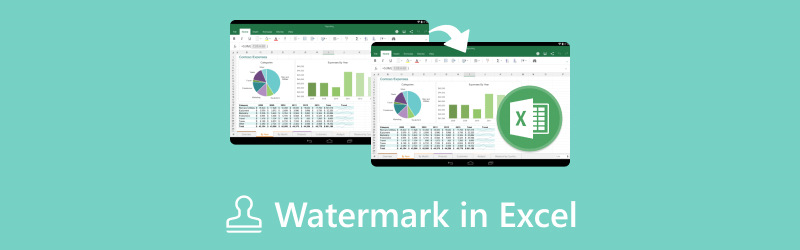
- LISTA DE GUIAS
- Parte 1. O que é marca d'água no Excel?
- Parte 2. Como adicionar marca d'água no Excel
- Parte 3. Dica: Como remover marcas d’água de imagens com o Arkthinker Watermark Remover Online
- Parte 4. Perguntas frequentes sobre marca d’água no Excel
Parte 1. O que é marca d'água no Excel?
Embora as marcas d'água não estejam integradas ao próprio Microsoft Excel, elas podem ser aplicadas a planilhas para diversos usos. No jargão do Excel, uma marca d'água é uma imagem semitransparente ou sobreposição de texto. A seguir estão situações possíveis para o uso de marca d’água no Excel.
Propriedade e marca
Você pode incorporar o logotipo da sua empresa ou reivindicar discretamente a propriedade de suas planilhas do Excel adicionando uma marca d’água, assim como faria com as imagens. É especialmente útil para materiais que você fornece a outras pessoas.
Indicadores Estaduais
Para ajudar os visitantes a compreender a finalidade e o estágio de conclusão de uma planilha, você pode adicionar marcas d'água para identificar o estado da planilha, como Rascunho, Confidencial ou Para revisão.
Informações básicas
Dependendo das circunstâncias, inclua uma marca d'água que contenha detalhes básicos sobre os dados da planilha. Pode ser o endereço de um site, código de departamento ou nome de empresa.
Técnicas avançadas para marca d'água no Excel
◆ Use sua imaginação! As abordagens Cabeçalho e Rodapé e Ferramentas de Desenho podem ser combinadas. Use o Cabeçalho e Rodapé para adicionar uma marca d'água de texto com seu nome ou informações de direitos autorais e adicione uma imagem do logotipo da sua empresa como plano de fundo.
◆ Para usuários com mais experiência, pense em escrever uma macro que crie a marca d'água automaticamente. Se você precisa frequentemente colocar marca d'água em um grande número de planilhas, isso pode ser útil.
◆ Examine suplementos do Excel de terceiros que fornecem recursos especializados de marca d’água. Esses suplementos podem oferecer maior controle sobre a localização, funcionalidade e possibilidades de personalização da marca d’água.
Parte 2. Como adicionar marca d'água no Excel
Você já trabalhou tanto para criar um documento Excel fantástico e ficou se perguntando como dar crédito a ele ou incorporar alguma marca? Não se preocupe, vamos revelar como adicionar marca d'água em projetos Excel adicionando cabeçalhos e rodapés e aprendendo as ferramentas de desenho. Adicionando números de página, títulos ou logotipos de forma consistente em seu documento para uma aparência refinada e incrementando seus documentos com formas, linhas, setas e muito mais! O Excel não vem com carimbo como meu botão, mas tudo bem! O Excel não vem com carimbo desse botão meu, mas tudo bem! Estamos aqui para permitir que você aplique marcas d'água sutis e eficazes em suas planilhas. Agora que você tem o mouse em mãos, abra seu documento Excel preferido e prepare-se para personalizar planilhas como um especialista! Você adicionará marcas d'água com confiança ao final deste guia, mostrando sua propriedade e experiência em branding.
Método 1. Cabeçalhos e rodapés
Abra sua planilha do Excel. Escolha a guia Inserir. Na faixa de opções, encontre a área Cabeçalho e Rodapé. Dependendo de onde você deseja que sua marca d'água apareça, clique em Cabeçalho ou Rodapé. (Os cabeçalhos geralmente aparecem no topo de cada página, enquanto os rodapés aparecem na parte inferior).
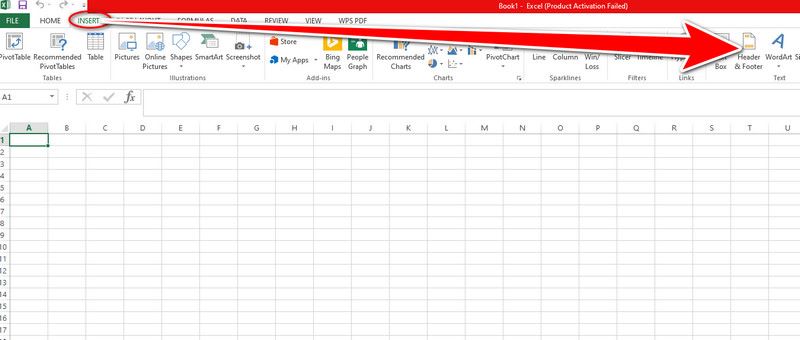
Digite o texto da marca d'água que você gosta. Pode conter seu nome, a versão em texto do logotipo da sua empresa, detalhes de direitos autorais ou uma breve declaração. Para alterar o estilo, tamanho e cor da fonte do texto da marca d'água, use as opções de formatação na faixa de opções.
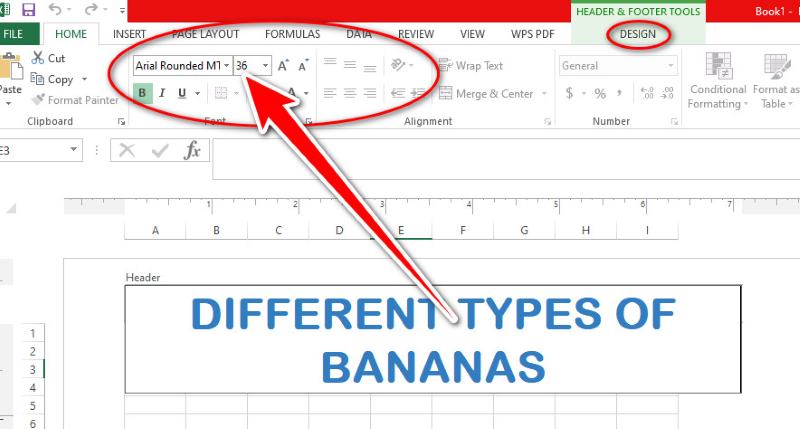
Saia da área Cabeçalho e Rodapé clicando. Agora, sua planilha mostrará o texto da marca d’água em cada página.
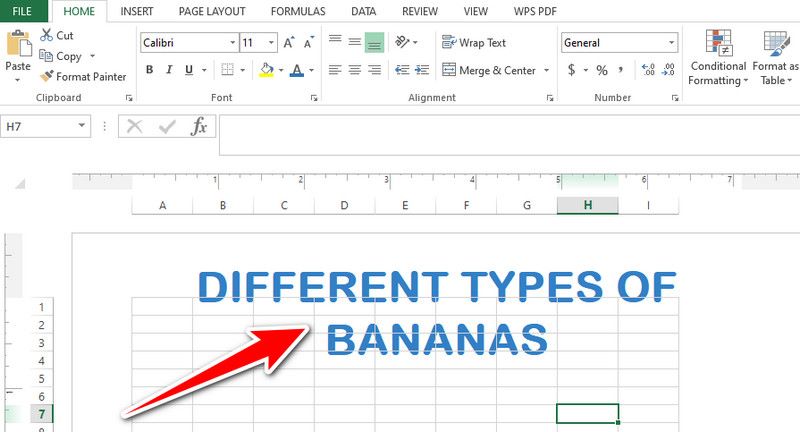
Método 2. Ferramentas de desenho
Inicie a planilha no Excel. Selecione a guia Inserir. Encontre a área Ferramentas de desenho da faixa de opções. Clique no botão Caixa de texto para abrir uma caixa de texto onde você pode digitar o texto a ser usado como marca d'água.
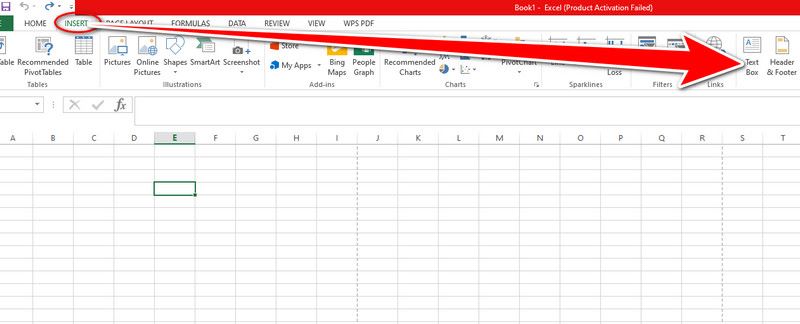
Você pode mover sua caixa de texto ou imagem na planilha arrastando e soltando-as lá. Para ajustar o tamanho, use as alças dos cantos. Use as opções de formatação da faixa de opções para alterar a cor, o tamanho e o estilo da fonte.
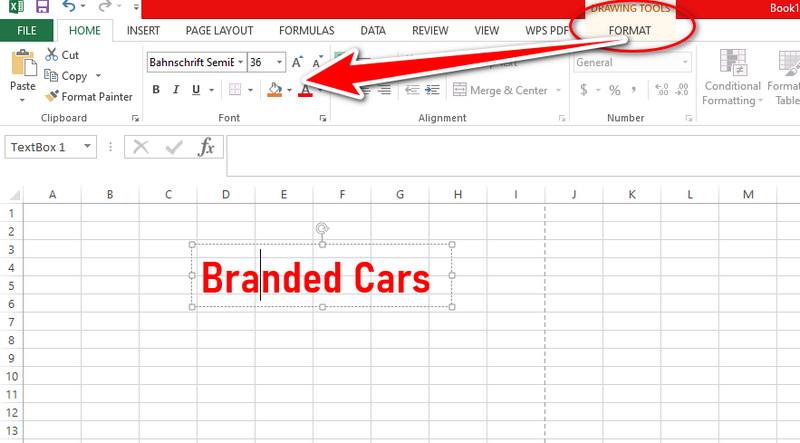
Para garantir que sua marca d'água não cubra os dados subjacentes da planilha, clique com o botão direito nela e escolha Enviar para trás. Então, você pode ter sua marca d’água para seus propósitos!
Parte 3. Dica: Como remover marcas d’água de imagens com o Arkthinker Watermark Remover Online
Você está irritado porque as marcas d'água distorcem suas fotos? Permaneça otimista! Apresentando Removedor de marca d'água ArkThinker on-line, um utilitário gratuito que simplifica a eliminação de marcas d'água de suas fotos. Orientaremos você no procedimento de upload, descreveremos o método de remoção inteligente e mostraremos a versatilidade do ArkThinker no tratamento de diferentes tipos de marcas d’água. Prepare-se para converter suas imagens com marca d'água em obras de arte impressionantes que não possuem marcas d'água, tudo de graça e com muito pouco trabalho!
Acesse o link acima para acessar o site online do Arkthinker Watermark Remover. Selecione Adicionar arquivo no menu. Clique em Abrir para fazer upload da foto selecionada para a plataforma ArkThinker.
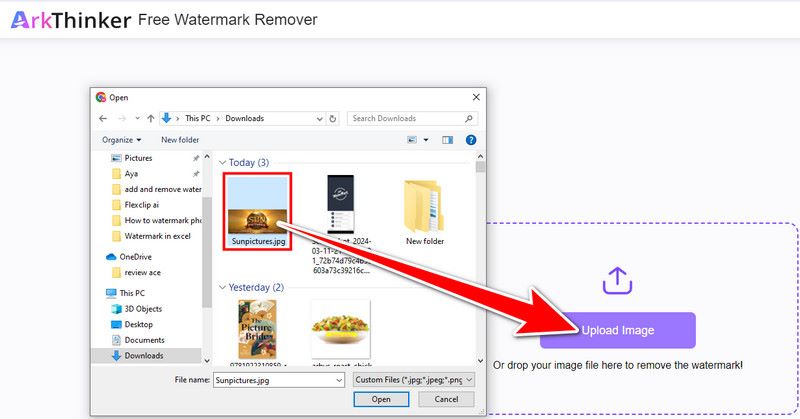
Desenhe cuidadosamente uma caixa ao redor da marca d’água indesejável em sua imagem com o mouse. Para garantir que a ferramenta foque na região correta, busque a precisão. Em seguida, clique no botão Remover.
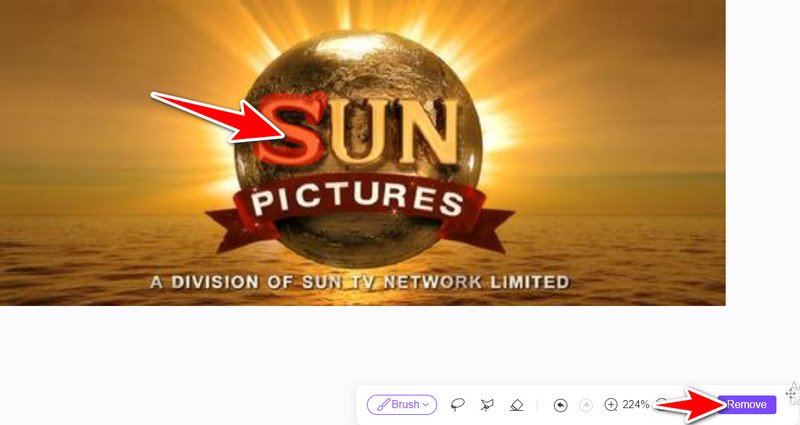
Após a conclusão do processo de remoção, a imagem alterada estará disponível para download sem marca d’água. Por esse motivo, o ArkThinker oferece um botão de download. O ArkThinker Watermark Remover Online pode ajudá-lo a recuperar suas imagens de marcas d'água desagradáveis, seguindo estes procedimentos.
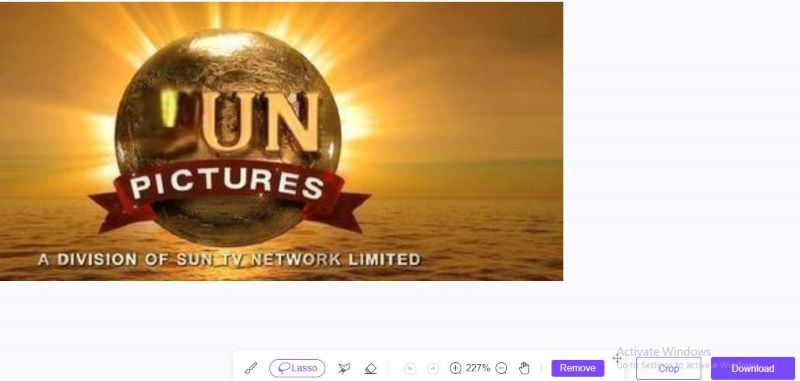
Para obter mais dicas sobre como adicionar marcas d’água, abaixo estão algumas postagens que podem ser úteis.
Parte 4. Perguntas frequentes sobre marca d’água no Excel
Posso usar várias abordagens de marca d'água do Excel de uma só vez?
Claro! Use sua imaginação! Você pode usar as Ferramentas de Desenho para criar uma marca d'água de logotipo e depois combiná-la com a técnica de Cabeçalho e Rodapé. Por exemplo, utilize o Cabeçalho e Rodapé para incluir uma marca d'água de texto com seu nome ou informações de direitos autorais e adicionar o logotipo de sua empresa como imagem de fundo.
O que torna desejável adicionar uma marca d'água na planilha do Excel?
Existem várias causas:
◆ Assuma a propriedade e a marca: anexe o nome, o logotipo da empresa ou o URL do site às suas planilhas de maneira sutil.
◆ Enfatize o status do documento: Para evitar mal-entendidos, indique claramente o status (rascunho, confidencial, etc.).
◆ Fornecer informações básicas: Forneça informações pertinentes, como o nome da empresa ou uma referência do projeto.
◆ Impedir edições não autorizadas: evite alterações acidentais divulgando detalhes de sua propriedade.
Posso aplicar uma marca d’água real na planilha do Excel, semelhante à que está nas fotos?
Posso aplicar uma marca d'água real na planilha do Excel, semelhante à que está nas fotos? Não, não existe um recurso no Excel que permita adicionar marcas d'água diretamente ao arquivo. As técnicas que abordamos incluem o uso de ferramentas de desenho ou cabeçalhos e rodapés para criar componentes visuais diretamente na planilha. Alguém com direitos de edição pode retirá-los.
Conclusão
Este artigo se concentra em como adicionar marca d'água no Excel para identificação e marca de documentos, e adicioná-los é simples, graças às opções de cabeçalho e rodapé e às ferramentas de desenho. Os usuários podem remover marcas d'água de fotografias de maneira fácil e econômica usando programas da Internet, como o ArkThinker Watermark Remover.
O que você acha deste post? Clique para avaliar esta postagem.
Excelente
Avaliação: 4.9 / 5 (com base em 473 votos)
Encontre mais soluções
Como remover o fundo da imagem no Canva no celular e no desktop Como colocar marca d'água em fotos no iPhone: métodos com aplicativos e ferramentas Como remover marca d’água de imagens e vídeos do DeviantArt Como usar o Photoshop para remover marcas d'água de maneira eficaz Tutorial de remoção de marca d'água do GIMP com 2 abordagens fáceis Remover marca d'água do GIF: métodos fáceis de editar GIFArtigos relativos
- Editar imagem
- Opções eficazes para redimensionar imagens para Twitter – 3 ferramentas online
- Como remover marca d’água de imagens e vídeos do Placeit
- Como fazer fotos HD em diferentes dispositivos e remover artefatos
- Revisão atualizada e imparcial de WatermarkRemover.io
- 3 maneiras fáceis de remover marcas d'água de imagem e texto de PDF
- Remover marca d'água do GIF: métodos fáceis de editar GIF
- Salve fotos do TikTok sem marca d'água de duas maneiras descomplicadas
- O que é Pixlr e como remover marca d’água de fotos
- [2024] Revisão do Inpaint e como usá-lo para remover marca d'água
- Como remover a marca d'água Alamy de imagens (100% funcionando)



